| 上網是獲得電影的最佳途徑,但也會帶來各種問題,如下載的流媒體文件不能拖動播放啦,AVI、MPEG文件傳輸中出現了數據損壞啦,電影下到百分之九十幾突然沒處下了啦,還有制作人的水平太低,壓出的視頻不合規范啦……。這樣,我們就面臨一個電影文件的修復問題。好在修復并不困難,所以我們不用發愁。
1.AVI及流媒體文件的修復
AVI和流媒體文件的修復工具眾多,所以修復它們并不困難。這里推薦大家使用視頻修復器(下載地址:天極網下載頻道)。
視頻修復器可以修復不能拖動的或者不能播放的DivX、AVI、ASF、WMV、RM、RMVB、WMA等音視頻文件。修復后的文件可以流暢地播放,并可隨意拖動播放器進度指針。它還提供了一種強行修復功能,可將壞的數據塊跳過,繼續播放好的部分。
它的使用非常簡單,從主界面單擊“添加文件”按鈕(圖1),導入要修復的視頻文件,然后直接按“修復文件”即可開始修復工作。另外,修復時最好選擇“自動備份”復選框,以免發生意外,丟失源文件。
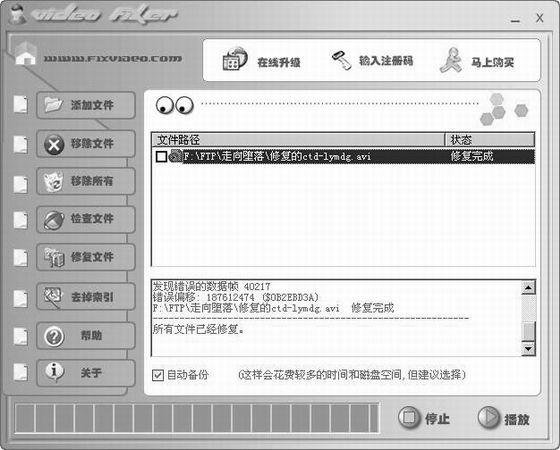
圖1
2.MPEG文件的修復
MPEG文件并沒有專門的修復工具,而通過BT下載的MPEG文件百發之八九十是有壞數據的,這樣的電影一般可以播放,但不能拖動到壞數據塊所在的位置,這樣做,播放器多半會死掉。而且這樣的MPEG文件多數不能導入到VirtulDub和XMPEG中進行再壓縮的,要知道MPEG文件是非常占硬盤空間的,所以壞了MPEG文件非常令人心煩。
以往大家一般用TMPGEnc中的MPEG TOOLS來修復MPEG文件,不過它的能力實在有限,大部分損壞了的MPEG文件都對付不了。好在經過筆者多年的潛心研究,總算找到了一個比較好的MPEG文件修復方法。那就是使用《電影魔方2003》(下載地址:天極網下載頻道)。這是一個國產的視頻編輯軟件,在MPEG編碼方面的實力可謂非凡,利用它的這一優點來對MPEG文件進行修復。
運行《電影魔方2003》,在項目管理器面板中選擇“文件”選項卡(圖2),然后按下“視頻”按鈕,接著在素材庫欄中單擊鼠標右鍵,選擇“導入”命令,將要修復的MPEG文件加入到視頻素材庫中。

圖2
導入了要修復的MPEG文件后,還要查看一下MPEG文件的信息,以便在修復時選擇同樣的參數。查看的方法是,右鍵單擊該文件,然后選擇“編輯信息命令”,即可在彈出的屬性對話框(圖3)中看到該MPEG文件的主要參數。
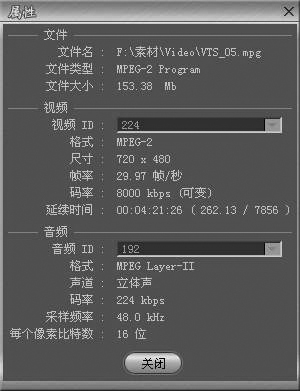
圖3
接下來將該文件拖入到時間軸面板中的視頻軌道上,然后直接點擊“輸出”按鈕對文件進行修復輸出。在接下來彈出的“另存為”對話框中選擇保存類型為“自動選擇”,它一般會按源文件的參數設置輸出參數,如果參數不一樣,可按“模板管理”進行修改。與源文件保存一致是非常重要的,只有這樣才能保證電影魔方對MPEG進行的是修復工作,而不是重新編碼。最后命名,并點擊“保存”按鈕即可開始進行修復。
從最后的輸出面板中我們可以看出輸出文件的速度相當快,很明顯這是在對文件進行規范修復,而不是重新編碼,因此它絲毫也不會損害原MPEG視頻的質量。修復好的MPEG文件不管是用來播放還是用來壓縮,都沒有任何問題。
|